【中学生创客.虚拟机器人】1.2认识我们的虚拟机器人平台
第二节 认识我们的虚拟机器人平台
上节课我们介绍了现有的一些虚拟机器人平台,每个平台都有自己的一些特点。在下面的课程中,我们就以 Irobotq 虚拟机器人平台来作为我们的学习平台。在本节中,我们就来整体介绍这个平台。
一、知识汲取
(一)安装
Irobotq 虚拟机器人平台是一个基于网络的平台,所以需要先要搭建一个服务器端平台。当然,服务器端不需要同学们担心,会有老师帮你们做好这个工作。客户端安装非常方便,点击客户端安装程序即可。安装好后,软件会提示你是否要更改服务器地址,如图 1-2-1 所示。
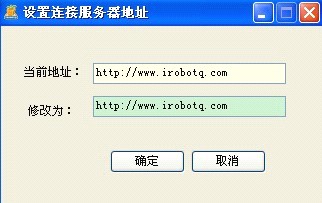
图 1-2-1 服务器地址设置
在“修改为:”这个文本框里输入你要连接的服务器的地址,如果当前不修改地址,以后也可以在客户端的安装目录找到如图 1-1-2,双击打开修改。
(二)登录

图 1-2-2
安装好后,我们可以点击程序的快捷方式的图标,出现如图 1-2-3 所示界面,如果没有注册过,要先点击“注册”按钮。注册好后,经过管理员验证通过后,就可以用注册好的用户名和密码登陆了。
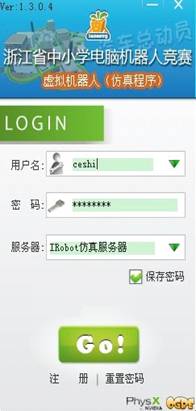
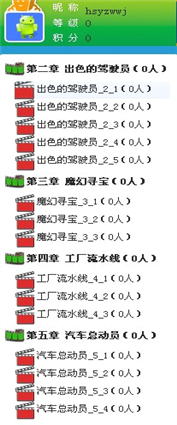
图 1-2-3 图 1-2-4
(三)主界面介绍
登陆后进入在线平台。这里跟现在流行的游戏平台很像。我们可以任意点击左边的网络项目名称,如图 1-2-4 所示,进入该项目的房间,选择一个位置坐下。在这里,我们可以跟其他一些登陆该平台的同学们一起比试。当然,前提是我们要先学会一定的基础,要准备好机器人和程序,才能跟其他同学一比高低。
我们也可以选择界面上方的一些按钮选择相应的功能,如图 1-2-5 所示。
当我们选择“离线模式”可以进入离线模式主界面,在这里我们选择各项功能。如图 1-2-6 所示。

图 1-2-5
构建场景:在这里我们可以自己新搭建一个场景,或者修改已有的场景;
构建机器人:在这里我们可以自己搭建一个机器人,或者修改已有的机器人结构参数; 资源管理:在这里我们可以管理我们的资源;
编写程序:在这里我们可以编写一个新的程序,或者修改已有的程序;
开始仿真:当我们准备好了场景、搭建好机器人,编写好程序后,就可以进入这里开始仿真,在仿真里测试我们的机器人和程序。
ONLINE:点击这里可以回到在线模式。

图 1-2-6
(四)内置项目演示
软件内置了一个完成的项目,我们可以先来一睹为快。点击开始仿真,出现如图 1-2-7 所示界面: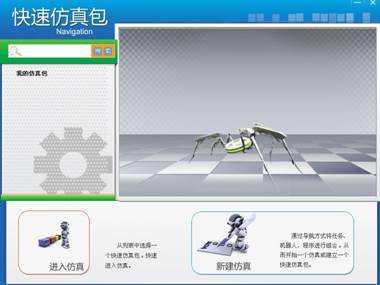
图 1-2-7 开始仿真
选择“新建仿真”,进入如图 1-2-8 所示界面:

图 1-2-8 选择任务
在【我的作品】中选择名为“漫游金字塔”的任务,再点击“下一步”,选择对应的“漫游金字塔”机器人,再点击“下一步”,选择对应的程序,再点击“下一步”,在“保存仿真包”中输入一个名称,点击“保存进入”,这样当下次我们还是要运行这个项目时,就可以直接选择这个仿真包,更加快捷。当然你也可以选择“直接进入”按钮进入。
进入仿真界面后,我们可以看到一排工具栏,如图 1-2-9 所示:点击“开始”按钮,我们就可以看到仿真任务开始运行了。
开始 ![]()
图 1-2-9 工具栏
(五)搭建场景介绍
在离线主界面中点击“构建场景”,我们进入“场景”编辑界面,如图 1-2-10 所示。在 “模型”面板里,我们可以选择各种各样的模型组件来构建需要的场景;在“工作台”面板里可以看到构建的场景里所包含的模型和各种属性设置。在“模板”面板里我们可以把场景里的组件组合起来,方便以后调用。
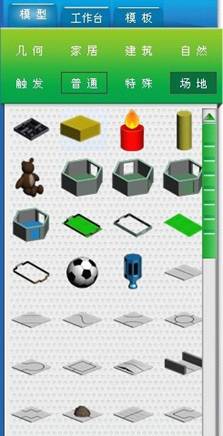
图 1-2-10 场景编辑面板
(六)构建机器人介绍
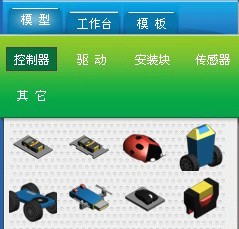

图 1-2-11 控制器面板 图 1-2-12 传感器面板
![]()

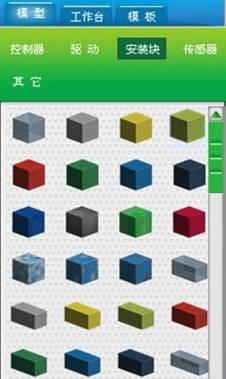
图 1-2-13 驱动面板 图 1-2-14 安装块面板
在构建机器人界面中,我们可以在“模型”面板里选择“控制器”、“驱动”、“安装块”, “传感器”、“其它”来搭建一个机器人。
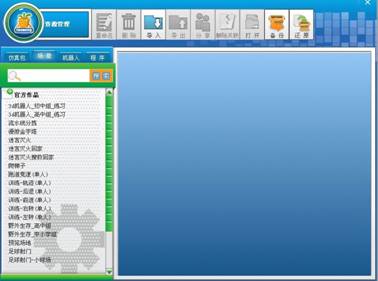
在“工作台”面板里可以看到搭建的机器人中所包含的各种组件及其属性设置。在“模板”面板里我们可以把多个组件组合起来,方便以后多次调用。
(七)资源管理
在资源管理界面里,我们可以看到已经做好的仿真包, 软件里保存的场景、机器人、程序,并且可以备份还原这些资源。当然,我们也可以通过导入功能把其他地方的资源文件导入到这来,或者是通过导出功能把这些资源文件导出到其他路径保存。
(八)编写程序
点击“编写程序”后, 在出现的界面中,我们可以选择编写一个新的程序或者打开现有程序。

图 1-2-16 程序窗口工具栏
如果是新建程序,则会跳出一个“选择机器人”的窗口,在这里,我们要先选择应用该程序的机器人。在程序的编辑窗口,我们看到在模型面板里,分成“控制”、“逻辑”、“运算”、“变量”、“侦测”、“驱动”六个大类,每个大类里又有若干个模块。如图 1-2-17。该虚拟平台采用的是图像化编程环境,同学们可以不用记很多代码语法,比较容易上手。在右边的属性面板里,我们可以看到程序中模块代码的各种属性设置。当然,如果对程序语言比较熟悉,也可以点击“代码”面板,这里显示的是 C 语言代码,是从图形化的程序中由系统自动翻译过来。
二、课后提升
(一)运行软件自带的实例任务,熟悉虚拟仿真平台的运行流程。
(二)在离线模式下进入不同的模块,了解熟悉这些模块。
<< 上一篇
下一篇 >>
网友留言(0 条)